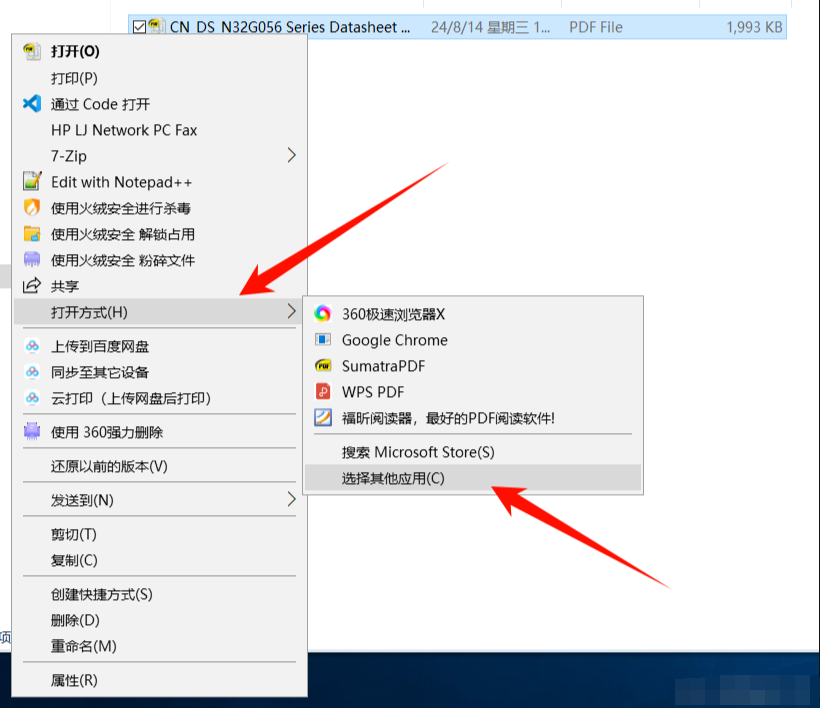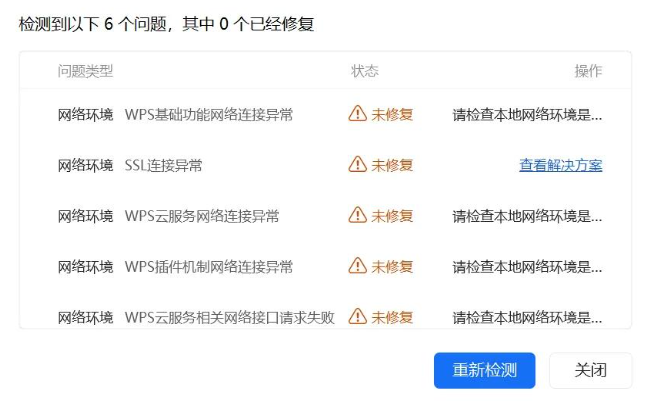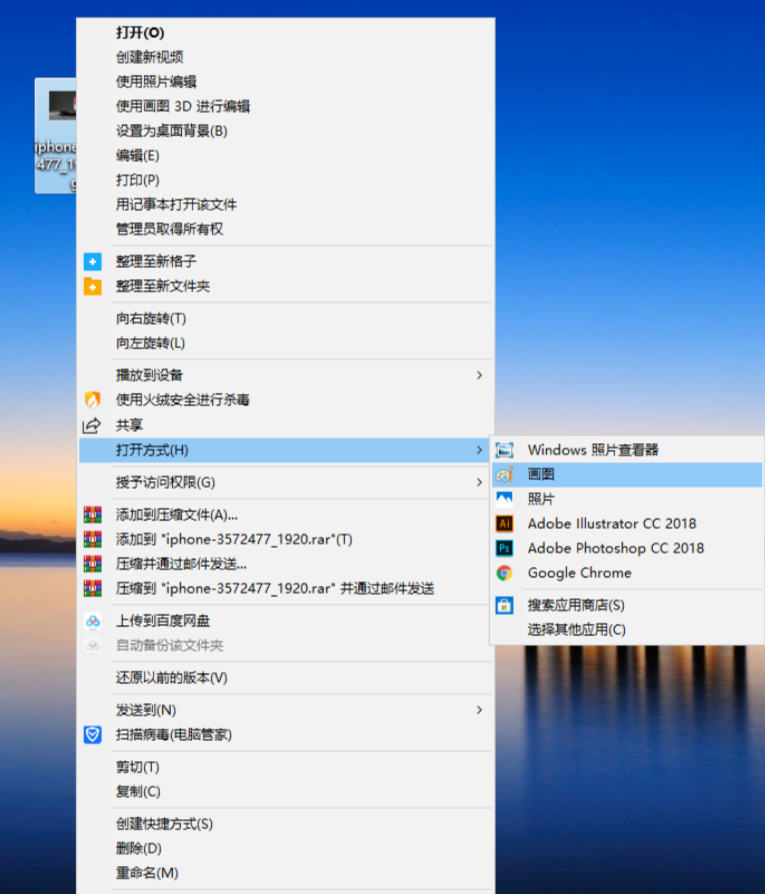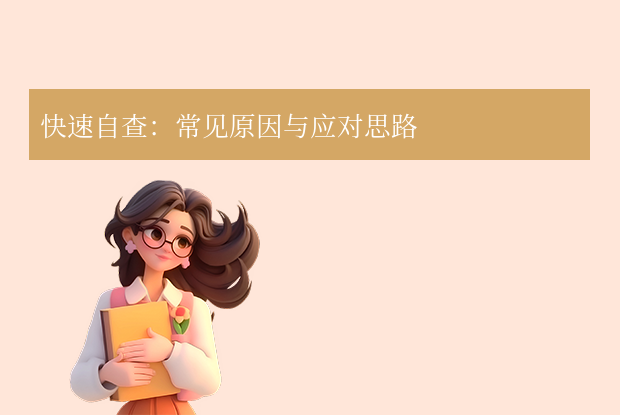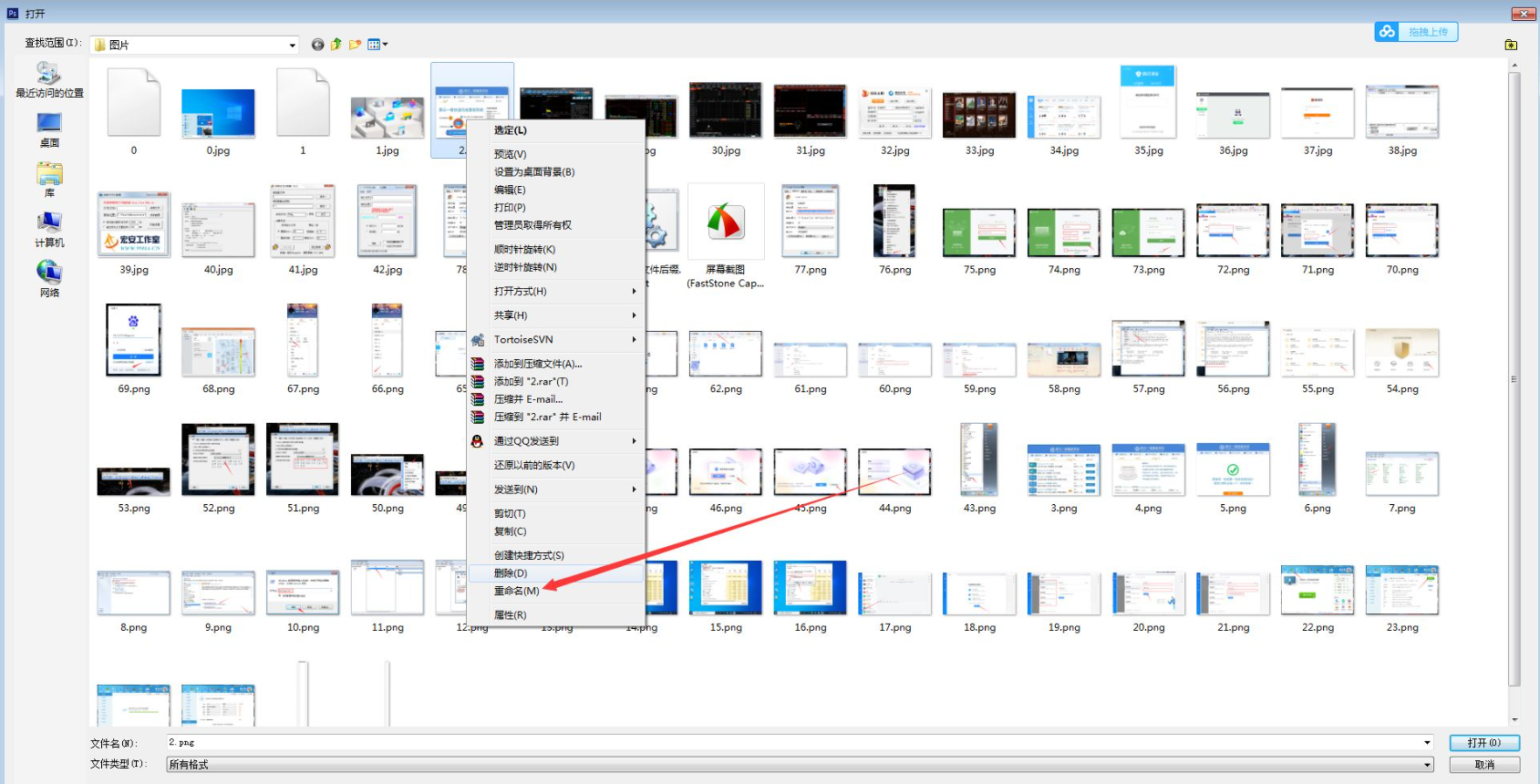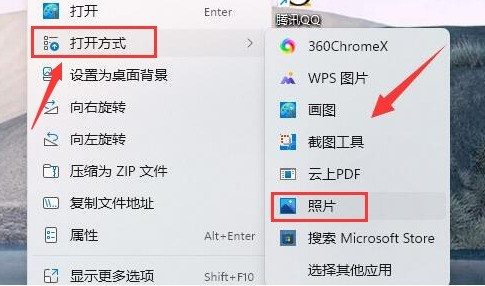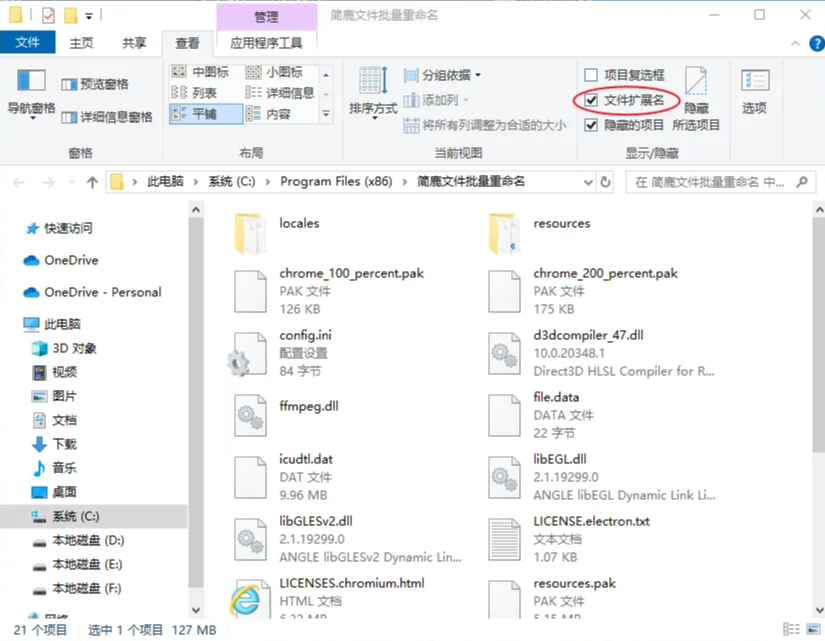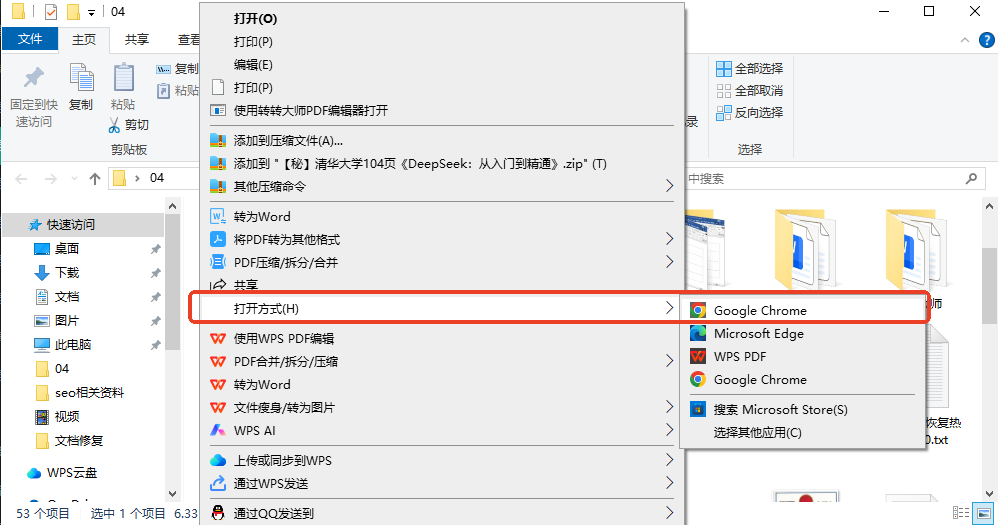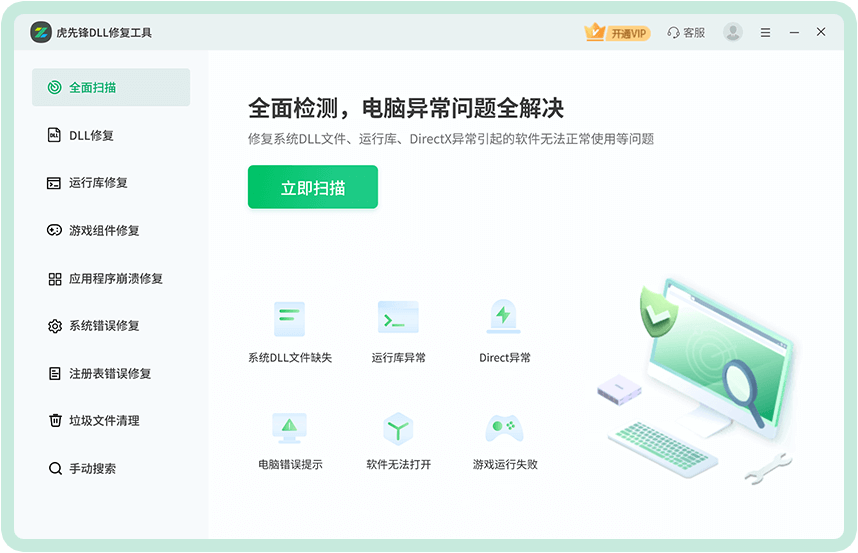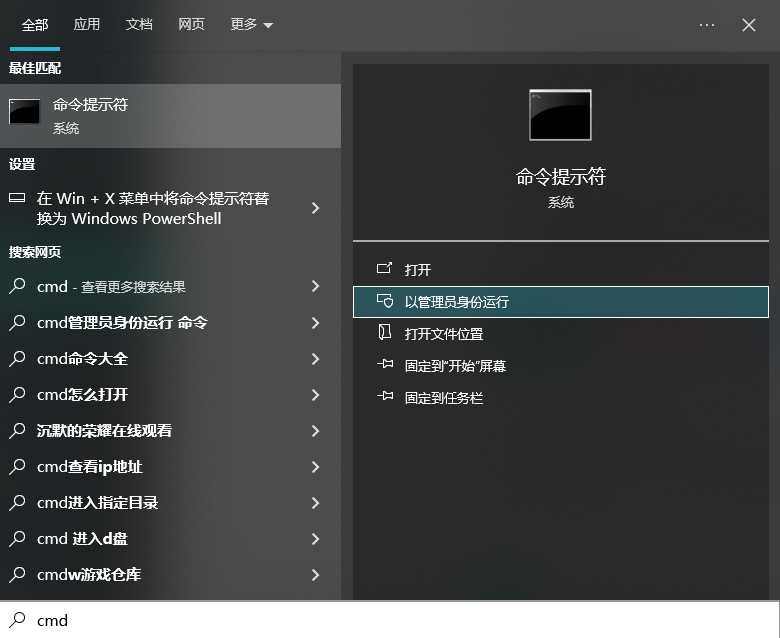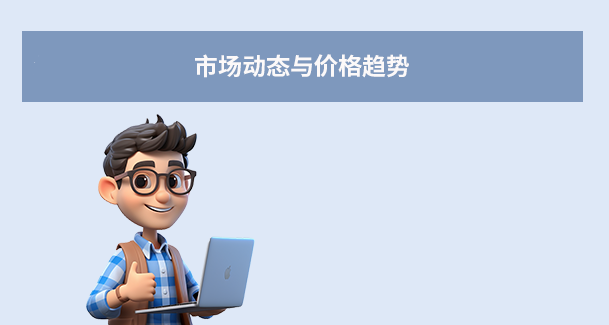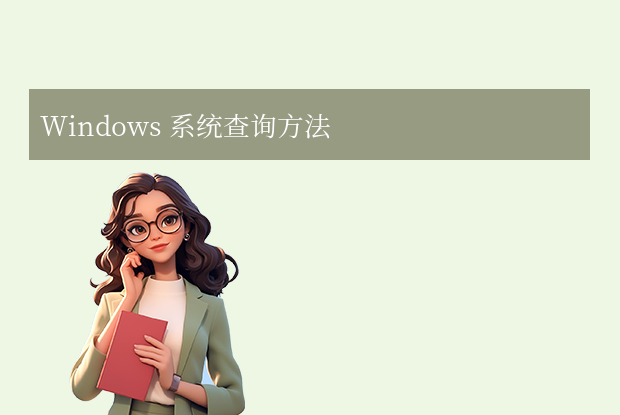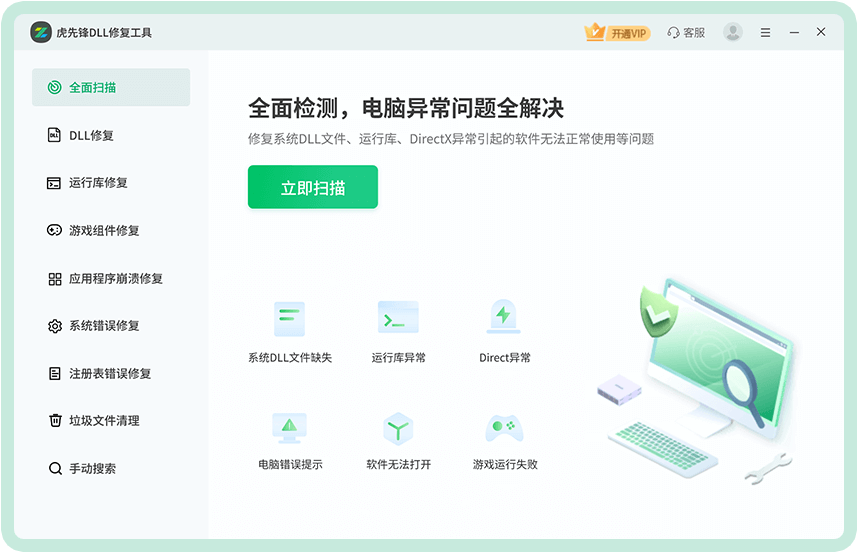AI摘要
AI摘要
电脑中图片无法打开时,可按以下步骤排查:首先更换图片查看器或程序,尝试用系统自带或第三方软件打开;若无效,修复文件关联或重置默认应用;检查显卡驱动是否需更新或重新安装;运行系统文件检查器(sfc /scannow)修复系统文件;如仅个别图片损坏,可尝试用专业软件修复或转换格式。预防措施包括定期备份、安全移除设备、保持系统更新及安装杀毒软件。
摘要由平台通过智能技术生成在日常使用电脑的过程中,我们总会遇到一个令人头疼的问题——精心拍摄或保存的图片突然无法打开了。无论是提示“无法显示此图片”、“内存不足”,还是干脆毫无反应,这都意味着我们与重要记忆或工作资料之间隔了一扇紧闭的门。别担心,图片打不开通常并非不治之症,其背后原因多样,解决方法也相对系统化。
那么电脑中图片打不开怎么办呢?本文将引导您从一个电脑初学者的视角出发,逐步进阶,系统地排查并解决图片无法打开的问题。我们不仅会提供“傻瓜式”的快速修复方案,也会深入探讨一些高级技巧,确保无论问题根源是软件冲突、文件损坏还是系统设置错误,您都能找到对应的解决之道。全文遵循从易到难、从外到内的原则,每个方法都配备了适用场景、详细操作步骤和关键注意点,助您高效恢复图片访问。
方法一:更换图片查看器或程序——解决程序兼容性与关联问题
这是最直接、最应该首先尝试的方法。问题可能不出在图片本身,而在于您默认的图片查看器。
适用场景:
- 部分格式的图片(如.webp, .heic)无法打开,但其他格式正常。
- 双击图片后,系统尝试用错误的程序(如用记事本打开)或完全没反应。
- 系统自带的“照片”应用崩溃、卡顿或显示异常。
操作步骤:
1、临时指定打开方式: 在无法打开的图片文件上右键单击,选择“打开方式”,然后从列表中选择一个其他程序。推荐尝试系统自带的“Windows照片查看器”(如果仍有)、经典的“画图”程序或您安装的其他图片软件(如IrfanView、Honeyview)。如果能够成功打开,说明问题出在默认程序上。
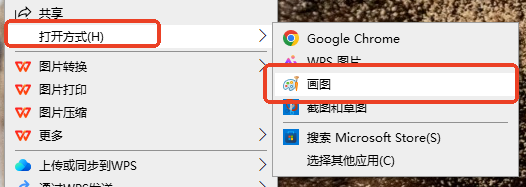
- 在图片文件上右键 -> “打开方式” -> “选择其他应用”。
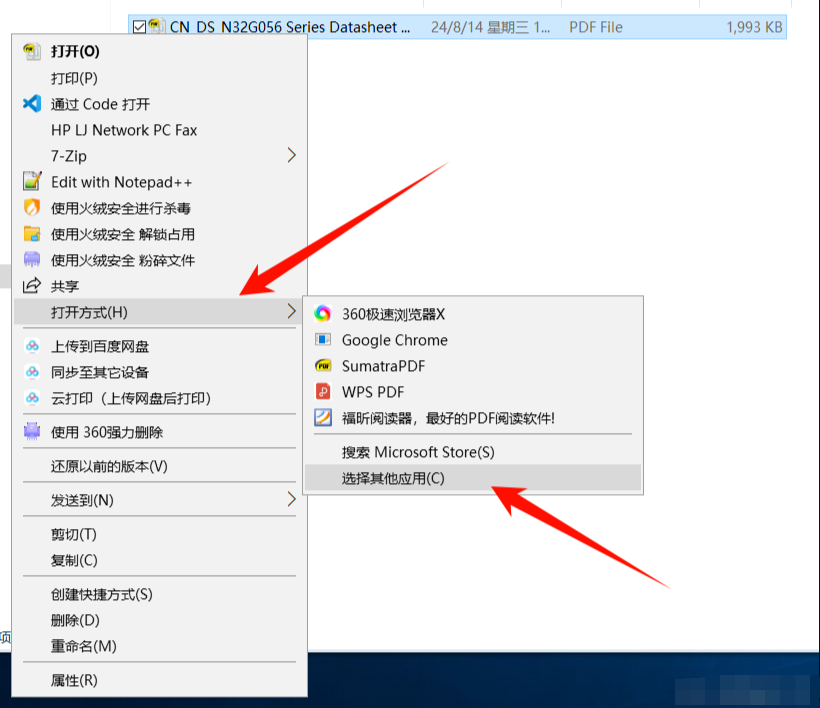
- 在弹出窗口中,选择正确的图片查看程序(如“照片”),并务必勾选下方的“始终使用此应用打开.jpg文件”(文件类型会动态变化)。
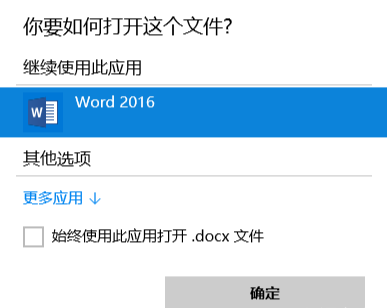
- 点击“确定”保存设置。此后,所有同类型的图片文件都会用此程序打开。
- 点击“开始”菜单 -> “设置” -> “应用” -> “应用和功能”。
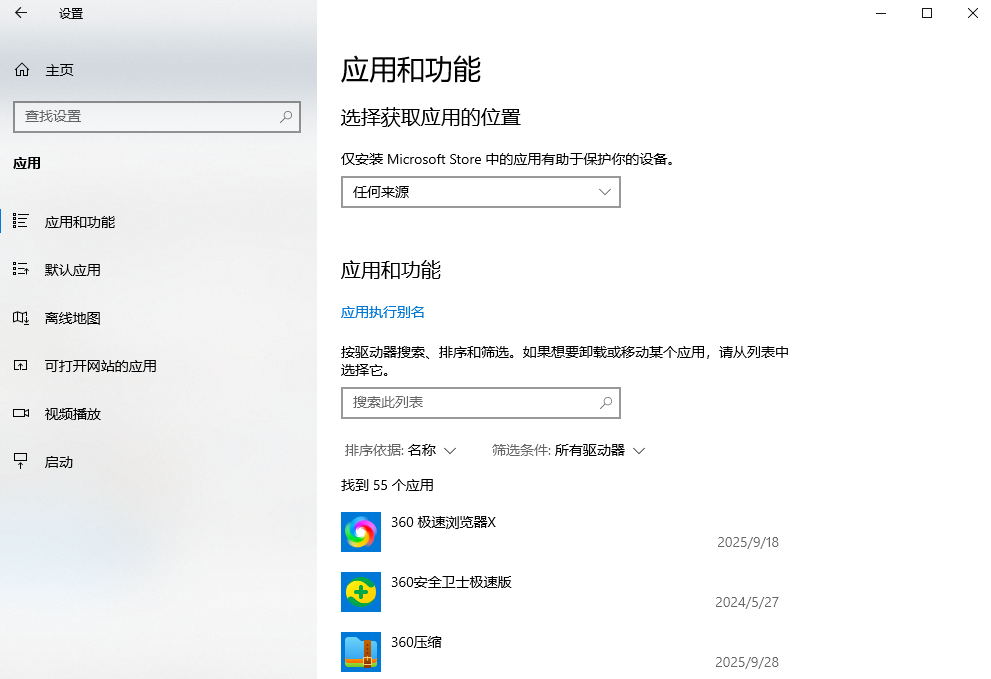
- 在列表中找到“Microsoft 照片”,点击其右侧的“...”(高级选项)。
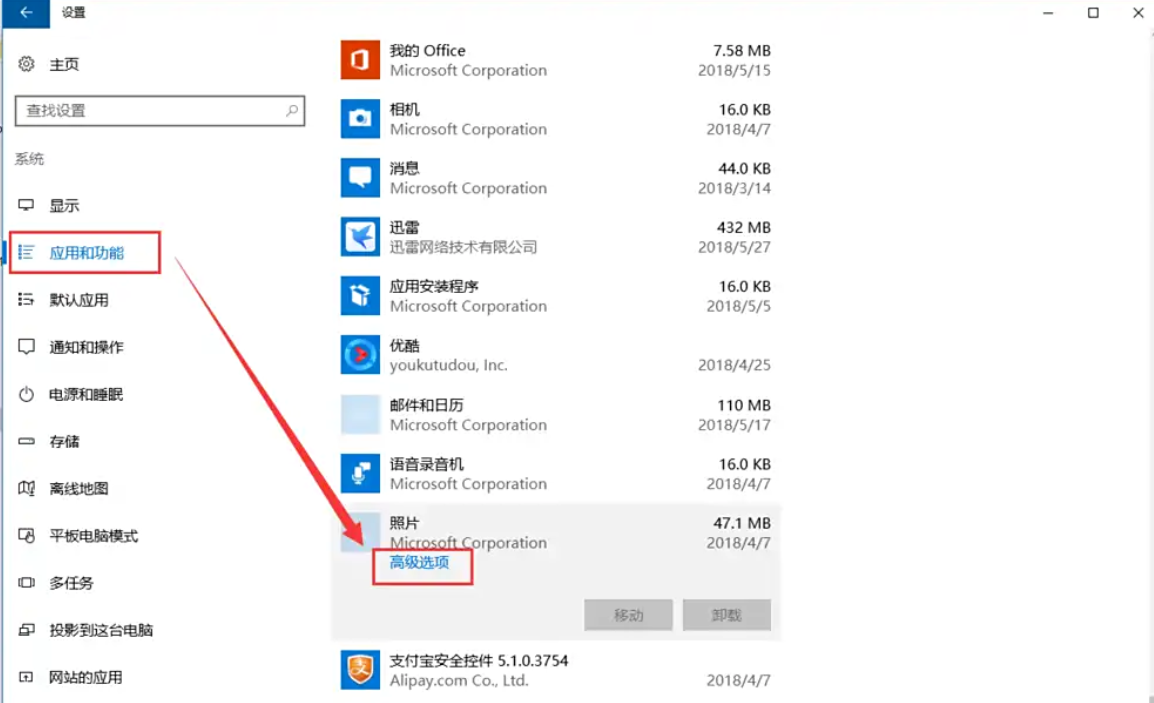
- 在打开的页面中,先尝试“修复”,如果无效,再点击“重置”。这会将该应用恢复至初始状态,但可能会清除您的应用数据(如设置)。
注意点:
- 此方法不会对您的图片文件本身造成任何损害,是绝对安全的初步诊断步骤。
- 如果更换多个程序后仍无法打开某张特定图片,但其他同格式图片正常,则极有可能是该特定图片文件已损坏。
方法二:修复图片文件关联——解决系统级别的关联错误
当文件关联在系统注册表中出现混乱时,仅通过“打开方式”修改可能无法根治问题。这时需要进行更深层的修复。
适用场景:
- 所有同格式的图片(如所有.jpg文件)都无法正常打开。
- 图片文件的图标显示为空白或未知程序图标。
- 方法一无效,或关联设置无法保存。
操作步骤:
1、使用系统设置修复(Windows 10/11):- 打开“设置” -> “应用” -> “默认应用”。
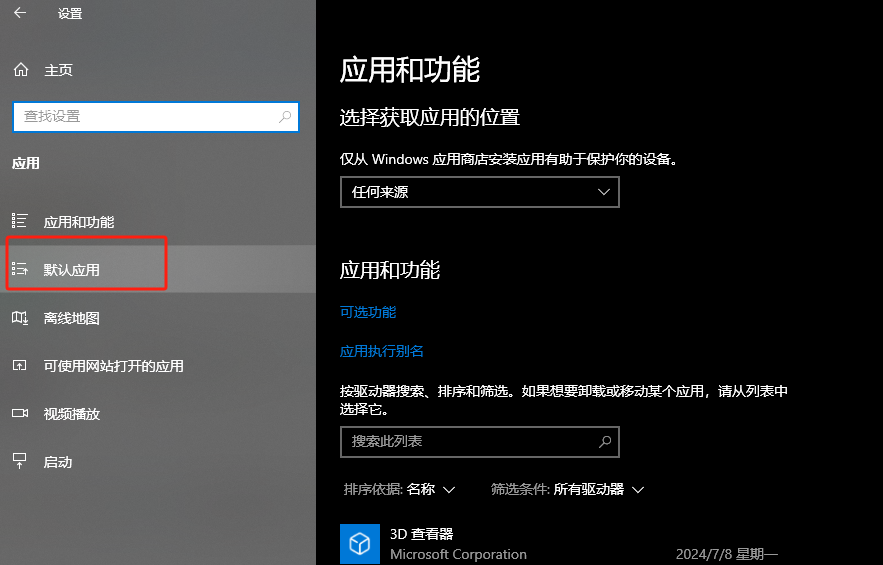
- 向下滚动,找到并点击“按文件类型指定默认应用”。
- 系统会加载一个长长的列表,找到您出问题的图片格式(例如.jpg, .png),点击其右侧当前关联的程序,然后从弹出菜单中选择正确的程序(如“照片”)。
- 警告: 错误修改注册表可能导致系统不稳定。建议操作前备份注册表(运行
regedit,点击“文件”->“导出”)。 - 按
Win + R,输入regedit并回车打开注册表编辑器。 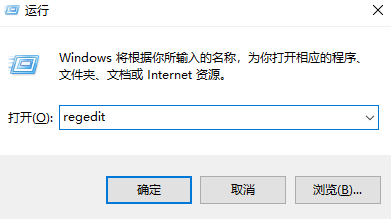
- 导航至:
计算机\HKEY_CURRENT_USER\SOFTWARE\Microsoft\Windows\CurrentVersion\Explorer\FileExts
- 在此目录下,找到对应图片扩展名的文件夹(如.jpg),将其整个删除。此举会清除该格式文件在当前用户下的自定义关联,系统将恢复其默认行为。
- 完成后重启电脑,再尝试打开图片。
注意点:
- 方法2.1是首选的安全方案。
- 注册表操作有风险,如不熟悉,可寻求他人帮助或使用第三方工具(如微软官方出的“Windows File Associations Fixer”)来修复。
方法三:更新或重新安装显卡驱动程序——解决渲染与解码问题
图片的显示,尤其是高清和特殊格式的图片,需要显卡驱动的硬件加速和解码支持。陈旧或损坏的显卡驱动会导致图片显示异常、黑屏或程序崩溃。
适用场景:
- 图片查看器窗口出现黑屏、绿屏、闪烁或显示残缺。
- 在打开图片时,整个系统变得卡顿,甚至出现蓝屏。
- 在玩游戏中或进行其他图形密集型任务时也出现显示问题。
操作步骤:
- 右键点击“此电脑” -> “管理”,选择“设备管理器”。
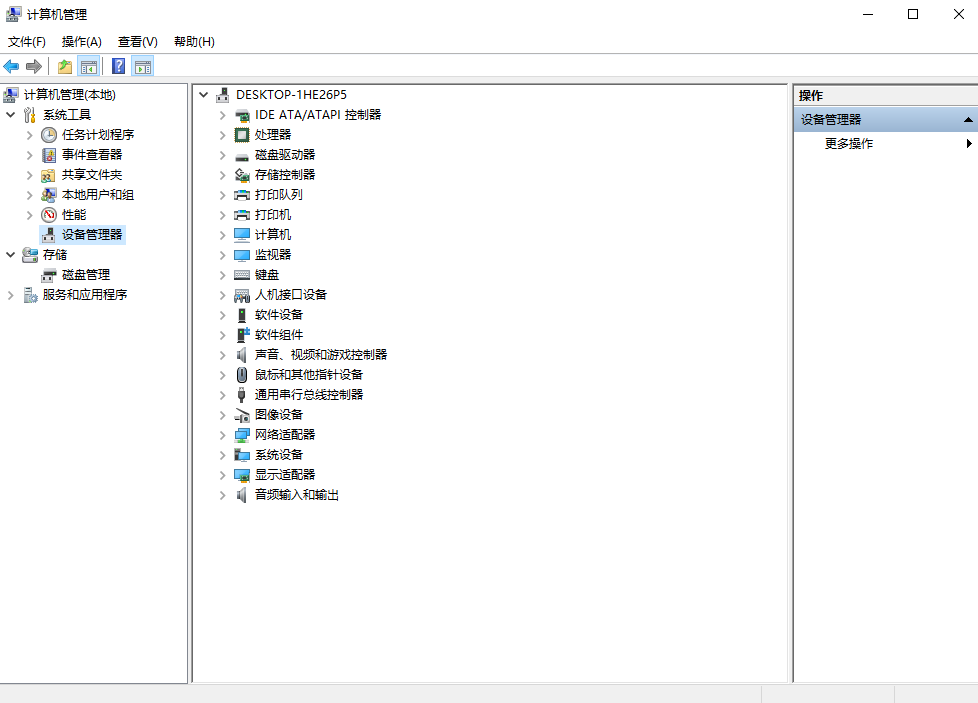
- 展开“显示适配器”,右键点击您的显卡(如NVIDIA, AMD 或 Intel Graphics),选择“更新驱动程序”。
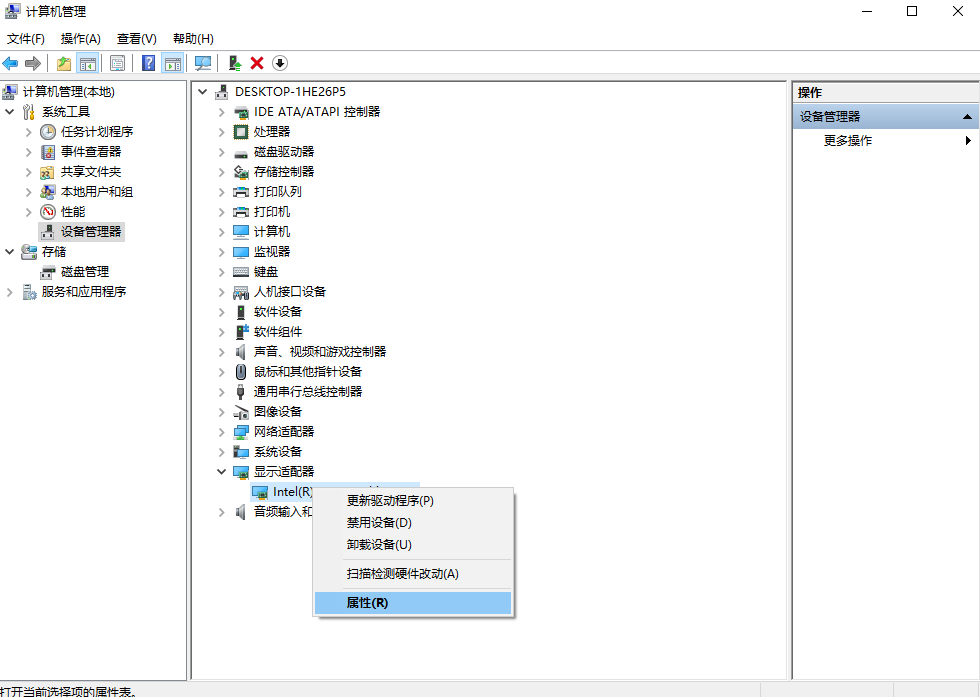
- 选择“自动搜索更新的驱动程序软件”,让系统在线查找并安装。
- 根据您的显卡型号,访问对应的官方网站:
- NVIDIA: www.nvidia.com/Download/index.aspx
- AMD: www.amd.com/support
- Intel: downloadcenter.intel.com
- 下载与您显卡型号和操作系统完全匹配的最新驱动程序。
- 运行下载的安装程序,选择“自定义安装”或“清洁安装”,这会彻底移除旧驱动再安装新驱动,能解决更多潜在冲突。
- 在设备管理器中,右键点击显卡 -> “属性”
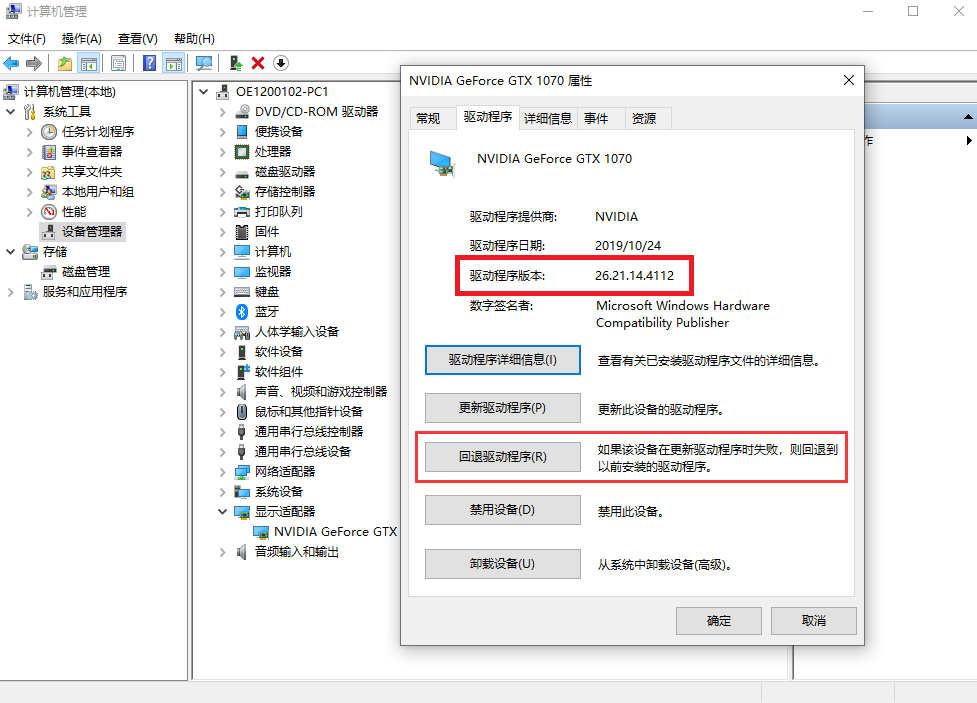
- “驱动程序”选项卡 -> “回退驱动程序”。
注意点:
- 在安装新驱动前,最好重启一次电脑,并关闭所有不必要的应用程序。
- “清洁安装”是最彻底的驱动更新方式,能有效解决因驱动文件残留引起的各种怪问题。
方法四:运行系统文件检查器——修复受损的系统文件
系统自带的图片查看功能依赖于一系列核心的DLL文件和系统组件。如果这些文件损坏,就会导致各种莫名其妙的问题,包括图片无法打开。
适用场景:
- 多种不同类型的文件都出现打开问题。
- 系统整体不稳定,伴有随机错误提示。
- 在上述方法均无效后,作为系统级的深度修复手段。
操作步骤:
1、在任务栏搜索框输入cmd或命令提示符。
2、在搜索结果中,右键单击“命令提示符”,选择“以管理员身份运行”。
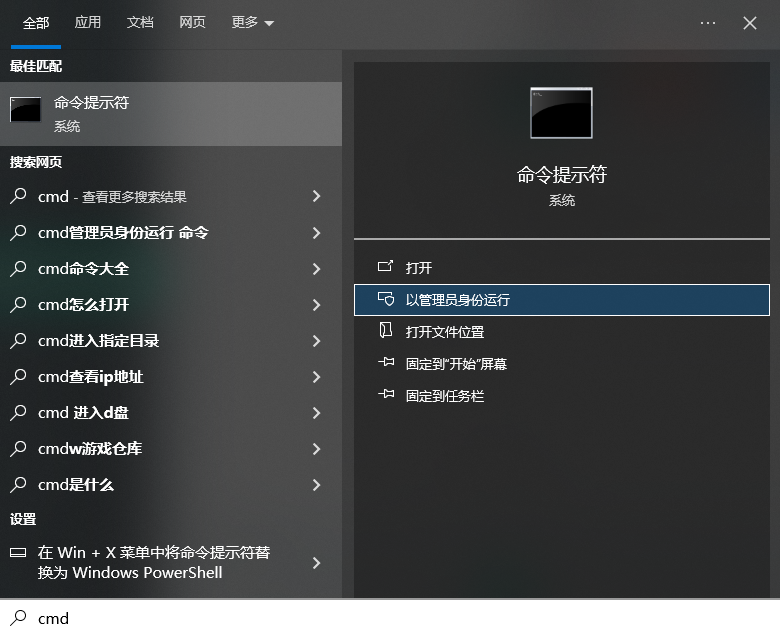
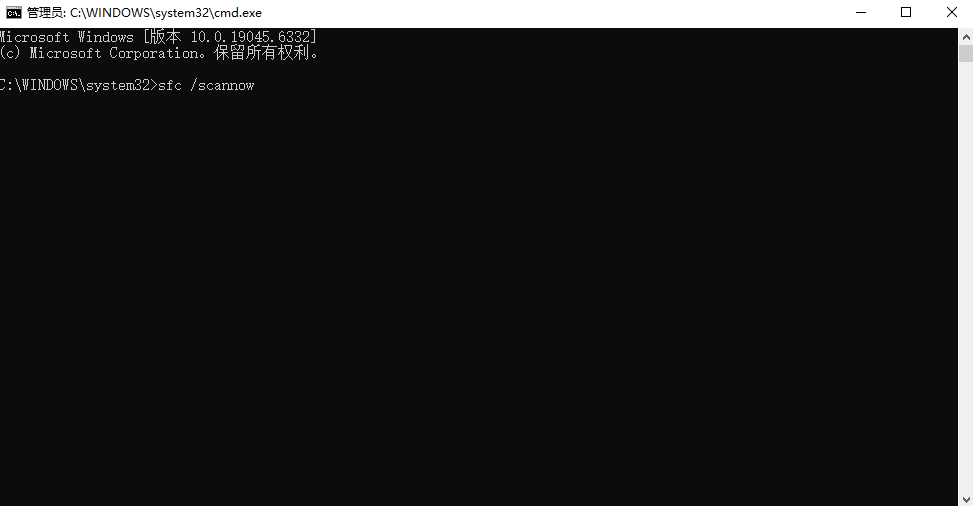
4、系统将开始扫描所有受保护的系统文件,并用缓存的正确版本替换损坏的版本。这个过程可能需要15-30分钟,请耐心等待。
5、扫描完成后,会显示结果。如果显示“Windows资源保护找到了损坏文件并成功修复了它们”,则问题可能已解决。如果显示“Windows资源保护找不到任何完整性冲突”,说明系统文件完好。如果显示无法修复,则可能需要使用DISM命令进行更高级的修复。
注意点:
- 必须以管理员身份运行,否则命令将没有权限执行修复。
- 此命令只修复系统核心文件,不会影响您的个人文档、图片或已安装的程序。
方法五:修复或转换受损的图片文件——最后的挽救努力
如果经过以上所有排查,只有某一张或几张特定的图片无法打开,那么问题几乎可以确定出在文件本身——它们可能已部分损坏。
适用场景:
- 仅个别文件无法打开,其他同格式文件正常。
- 在尝试打开时,程序提示“文件已损坏”、“无效的JPEG格式”等错误。
操作步骤:
- 使用专业的图片查看或编辑软件(如Adobe Photoshop、Adobe Lightroom、GIMP)尝试打开。这些软件对损坏文件的容错能力更强,有时能成功读取并显示。
- 使用专门的图片修复工具,如“JPEG Repair”、“Stellar Repair for Photo”等。这些工具会尝试解析损坏的文件结构并重建一个可用的新文件。
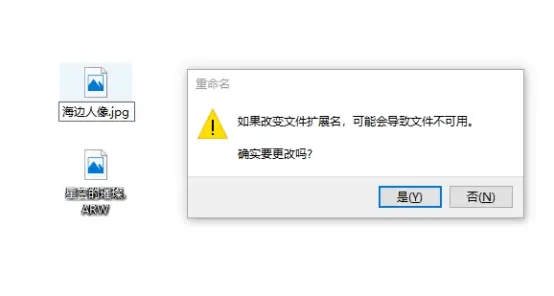
3、使用画图程序“另存为”: 如果图片能在画图程序中勉强打开(即使显示异常),可以立即点击“文件”->“另存为”,选择一种新的格式(如PNG)和文件名进行保存。这个“重导出”的过程有时能剔除原文件中的错误数据。

4、在线文件转换器: 将损坏的图片上传到在线转换网站(如CloudConvert, iLoveIMG),尝试将其转换为另一种格式(如从JPG转为PNG)。转换过程本身可能起到修复作用。
注意点:
- 在尝试修复前,务必先复制一份损坏文件的副本进行操作,以免修复失败导致文件彻底无法使用。
- 专业修复软件通常为付费软件,请根据需要和文件价值决定是否使用。
总结与预防
面对电脑图片打不开的困境,保持清晰的排查思路是关键。请遵循以下流程:更换查看器 -> 修复文件关联 -> 更新显卡驱动 -> 检查系统文件 -> 尝试修复图片本身。这套从软件到硬件、从表面到深层的组合拳,能解决95%以上的相关问题。
预防胜于治疗:
- 定期备份: 将重要图片备份到云端(如OneDrive, Google Photos)或外部硬盘。
- 安全移除硬件: 从相机或U盘复制图片后,务必使用“安全删除硬件”操作,防止数据传输中途中断导致文件损坏。
- 保持系统更新: 定期安装Windows更新,其中包括了系统组件和安全补丁的修复。
- 安装可靠的杀毒软件: 防止病毒或恶意软件篡改或加密您的文件。
以上就是电脑中图片打不开怎么办的全部介绍了,希望这份详尽的指南能成为您解决图片打开问题的得力助手,让您的数字记忆永远清晰可见。


 技术电话:17306009113
技术电话:17306009113 工作时间:08:30-22:00
工作时间:08:30-22:00 常见问题>>
常见问题>> 转转大师数据恢复软件
转转大师数据恢复软件
 微软office中国区合作伙伴
微软office中国区合作伙伴
 微信
微信 微信
微信 QQ
QQ QQ
QQ QQ空间
QQ空间 QQ空间
QQ空间 微博
微博 微博
微博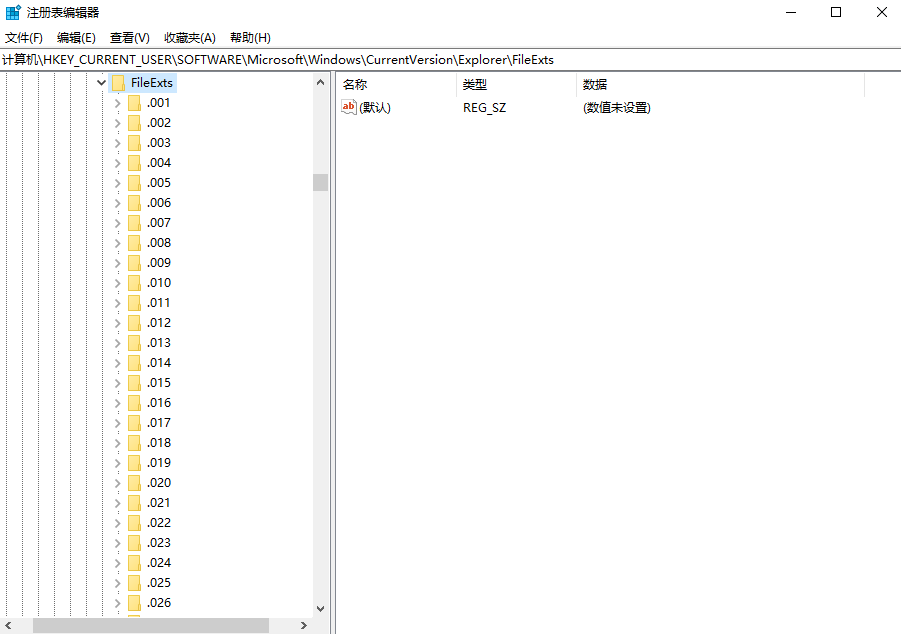
 u盘打不开怎么恢复
u盘打不开怎么恢复
 免费下载
免费下载